Failų sistemos klaidų taisymas naudojant „Check Disk Utility“ (CHKDSK)
Įvairios / / November 28, 2021
Ištaisykite failų sistemos klaidas naudodami „Check Disk Utility“ (CHKDSK): Patikrinti disko programa gali padėti išspręsti kai kurias kompiuterio problemas ir pagerinti kompiuterio našumą, nes įsitikinkite, kad standžiajame diske nėra klaidų. CHKDSK (tariamas tikrinimo diskas) yra komanda, kuri rodo tomo, pvz., disko, būsenos ataskaitą ir gali ištaisyti visas tame tome aptiktas klaidas.
CHKDSK iš esmės įsitikina, kad diskas yra sveikas, patikrindamas fizinę disko struktūrą. Tai pataiso problemas, susijusias su prarastomis grupėmis, blogais sektoriais, katalogų klaidomis ir susietais failais. Gali atsirasti failų ar aplankų struktūros gedimų, dėl kurių sistema užstringa arba užšąla, gali sutrikti maitinimas ar neteisingas kompiuterio išjungimas ir pan. Įvykus kokiai nors klaidai, ji gali sukelti daugiau klaidų, todėl reguliariai suplanuota disko patikra yra geros sistemos priežiūros dalis.
Turinys
- Failų sistemos klaidų taisymas naudojant „Check Disk Utility“ (CHKDSK)
- Kaip paleisti CHKDSK su komandų eilute
Failų sistemos klaidų taisymas naudojant „Check Disk Utility“ (CHKDSK)
CHKDSK gali būti paleista kaip komandų eilutės programa arba ji gali būti paleista su grafine vartotojo sąsaja. Pastarasis yra geriausias pasirinkimas tipiškam namų kompiuterio vartotojui, todėl pažiūrėkime, kaip paleisti tikrinimo diską naudojant grafinę vartotojo sąsają:
1. Atidarykite langų naršyklę ir dešiniuoju pelės mygtuku spustelėkite diską, kurį norite paleisti, tada pasirinkite savybių.

2. Savybių lange spustelėkite įrankius ir apačioje Klaidų tikrinimas spustelėkite kvitas mygtuką.

Kartais „Check Disk“ nepavyksta paleisti, nes diskas, kurį norite patikrinti, vis dar naudojamas sistemos procesų, todėl disko tikrinimo programa paprašys suplanuoti disko patikrinimą kitą kartą paleidus iš naujo, spustelėkite taip ir iš naujo paleiskite sistema. Nespauskite jokio klavišo po to, kai paleisite iš naujo, kad „Check Disk“ toliau veiktų ir lauktų, kol procesas baigsis. Viskas gali užtrukti iki valandos, priklausomai nuo standžiojo disko talpos:
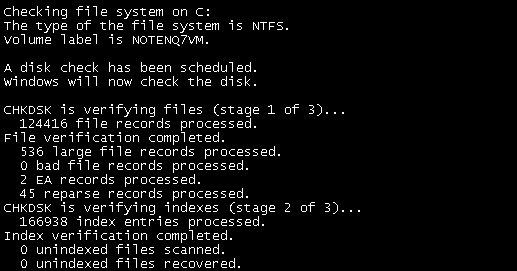
Kaip paleisti CHKDSK su komandų eilute
1. Dešiniuoju pelės mygtuku spustelėkite „Windows“ mygtuką ir pasirinkite „Komandinė eilutė (administratorius).”

2. „cmd“ langų tipo CHKDSK /f /r ir paspauskite įvesti.
3. Ji paprašys suplanuoti nuskaitymą kitą kartą perkraunant sistemą, įveskite Y ir paspauskite Enter.

4. Norėdami gauti daugiau naudingų komandų, įveskite CHKDSK /? cmd ir bus išvardytos visos komandos, susijusios su CHKDSK.

Taip pat galite patikrinti:
- Kaip išjungti miniatiūrų peržiūrą „Windows 10“.
- Kaip išjungti DEP (duomenų vykdymo prevenciją)
- Kaip pataisyti COM surogatas nustojo veikti
- Kaip sukurti sistemos atkūrimo tašką – paprastas būdas
Tai tau pavyko Ištaisykite failų sistemos klaidas naudodami „Check Disk Utility“. ir žinote, kad žinote, kaip paleisti CHKDSK programą abiem būdais. Jei vis dar turite kokių nors abejonių ar turite daugiau klausimų, nedvejodami komentuokite ir aš greitai su jumis susisieksiu.



